- /
- /
Grupy cenowe
Ważne! Funkcja grup cenowych dostępna jest dla licencji Professional, Enterprise oraz Supreme.
W systemie Firmao masz możliwość definiowania grup cenowych. Możesz traktować je jako dodatkowe cenniki, tworząc nową grupę cenową np. dla firm kupujących nasze towary hurtowo, nakładając mniejszy narzut cenowy.
Jak włączyć obsługę grup cenowych?
W celu włączenia obsługi grup cenowych kliknij awatar w prawym górnym rogu ekranu, a następnie z listy rozwijanej wybierz „Ustawienia firmy”.
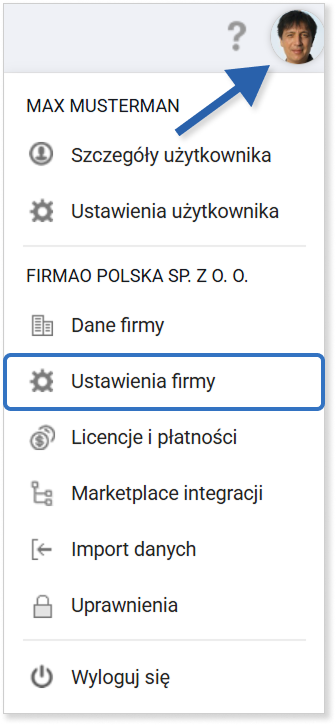
W nowo otwartym oknie kliknij zakładkę „Produkty”. Następnie zaznacz pole wyboru „Obsługa grup cen”.

Włączenie tej opcji wyświetli tabelę, w której możesz:
- zmienić nazwę grupy cenowej;
- zmienić wysokość narzutu;
- ustawić, czy dana grupa cenowa ma być aktywna.
Jak ustawić grupę cenową produktu?
W celu ustawienia grupy cenowej dla nowego produktu, kliknij ikonę plusa obok wyszukiwarki i z listy rozwijanej wybierz Produkt.
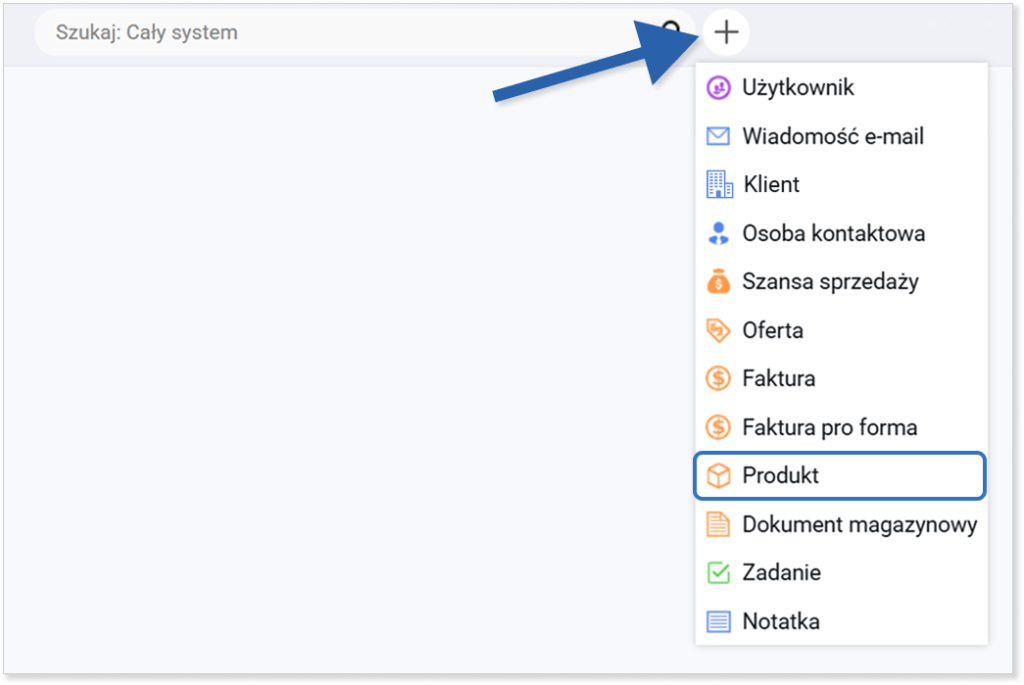
Wyświetli się okno tworzenia nowego produktu wraz z możliwością zdefiniowania ceny zakupu oraz cen sprzedażowych w zależności od grupy cenowej.
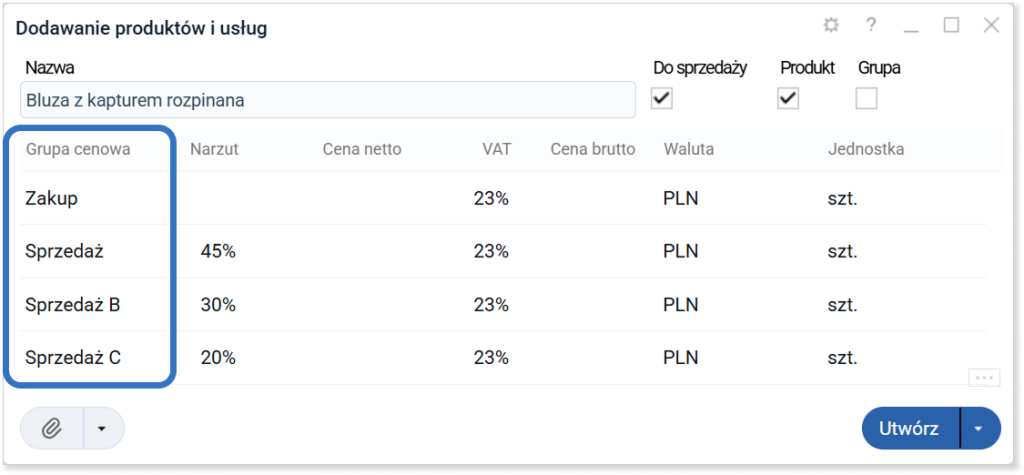
Gdy uzupełnisz cenę zakupu, pojawi się komunikat: „Czy przeliczyć także ceny sprzedaży uwzględniając wprowadzoną wysokość narzutu?”.
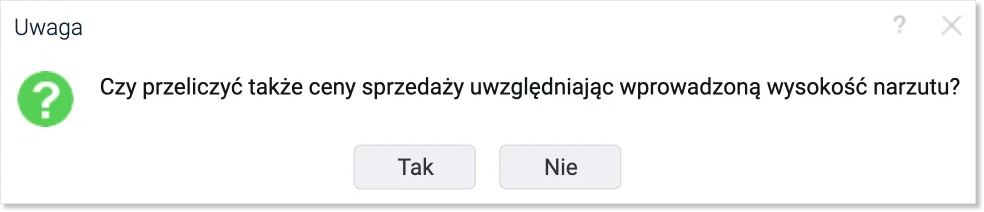
Po kliknięciu „Tak” automatycznie uzupełnią się wszystkie widoczne grupy cenowe, które zaznaczyłeś jako aktywne w ustawieniach firmy.
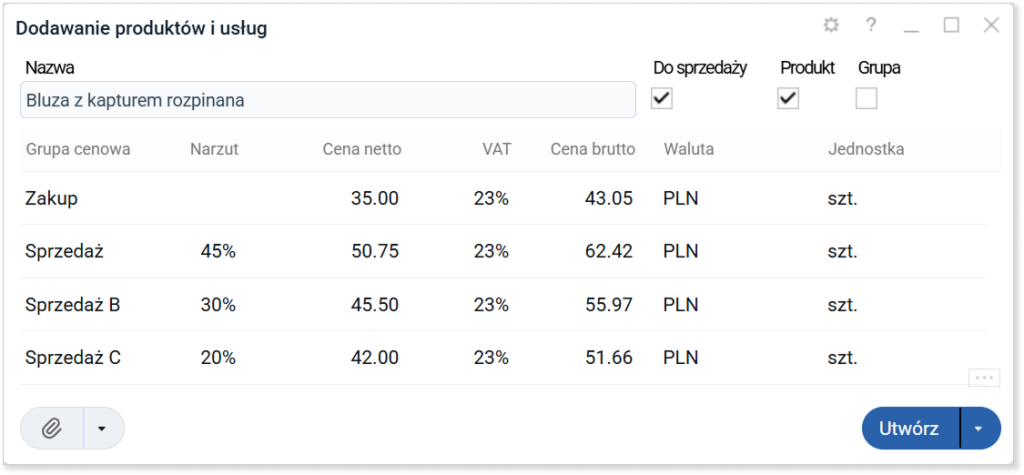
Jak przypisać grupę cenową do danego klienta?
W celu ustawienia grupy cenowej do klienta kliknij pozycję „Klienci” w menu głównym, a następnie kliknij nazwę klienta, którego grupę cen chcesz ustawić.
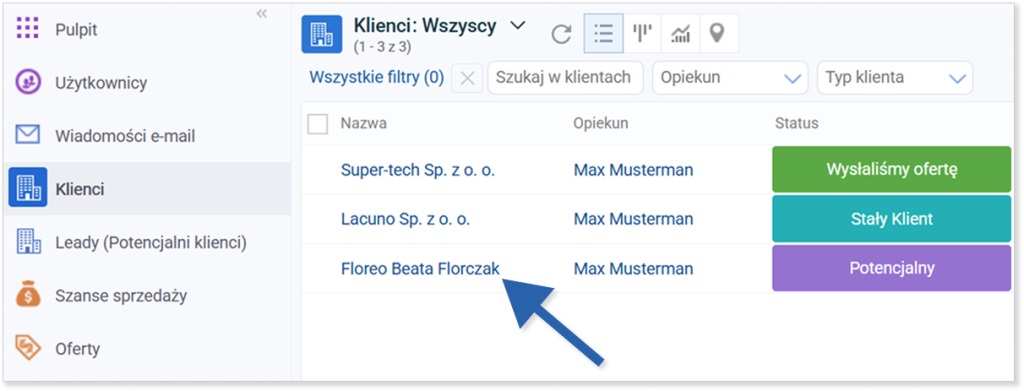
Wyświetlą się szczegóły klienta. Kliknij pole „Grupa cenowa”. Z listy rozwijanej wybierz grupę, którą chcesz przypisać do danego klienta.
Wskazówka: Pole „Grupa cenowa” jest domyślnie niewidoczne. Aby je uwidocznić, skorzystaj z opcji dostosowywania widoku pól.
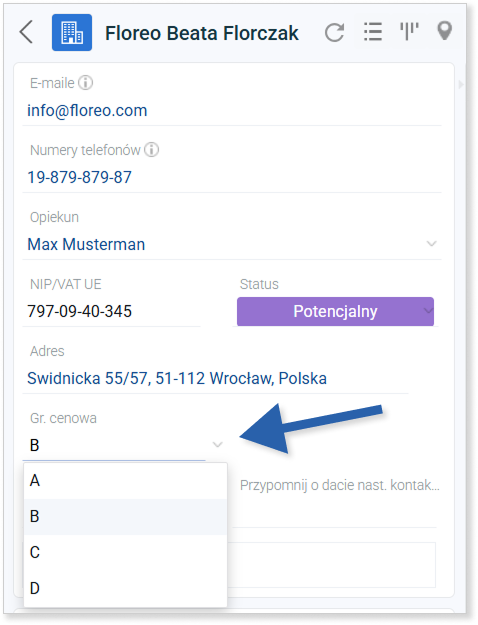
Jakie korzyści daje przypisanie grupy cenowej dla danego klienta?
Opiszemy to na przykładzie tworzenia faktury sprzedażowej. O tym, w jaki sposób możesz ją wystawić, przeczytasz w instrukcji „Wystawianie faktur”.
Dodany do dokumentu produkt ma domyślnie ustawioną pierwszą grupę cenową — w tym przypadku „A”. Następnym krokiem jest przypisanie klienta. W tym celu kliknij puste pole „Klient” i z listy rozwijanej wybierz tego, na którego ma zostać wystawiona faktura.
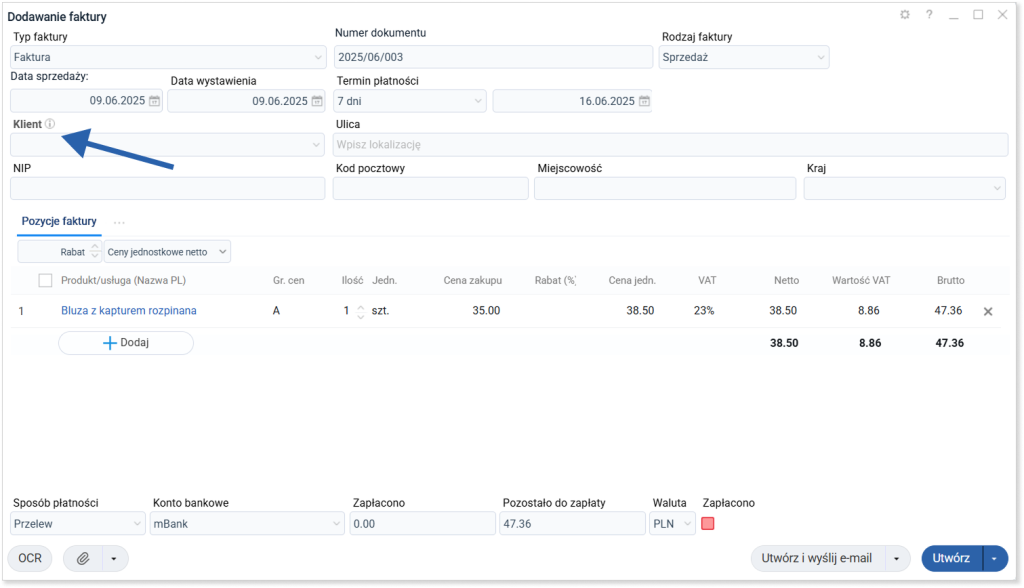
Po wyborze klienta, dla którego wcześniej zdefiniowałeś grupę cen, która różni się od przypisanej grupy cen do produktu, na ekranie pojawi się komunikat „Wybrany klient zmienia parametry: grupa cenowa. Czy ma nastąpić przeliczenie cen istniejących pozycji zgodnie z cenami produktów dla wybranego klienta?”.
Po kliknięciu „Przelicz ceny” ceny zostaną przeliczone zgodnie z grupą cenową przypisaną do klienta. Natomiast kliknięcie przycisku „Nie przeliczaj cen” powoduje, że cena produktu zostaje niezmieniona zgodnie z przypisaną do niego grupą cenową.
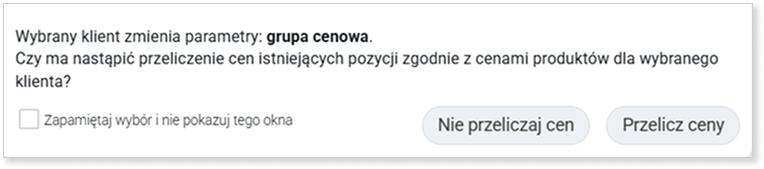
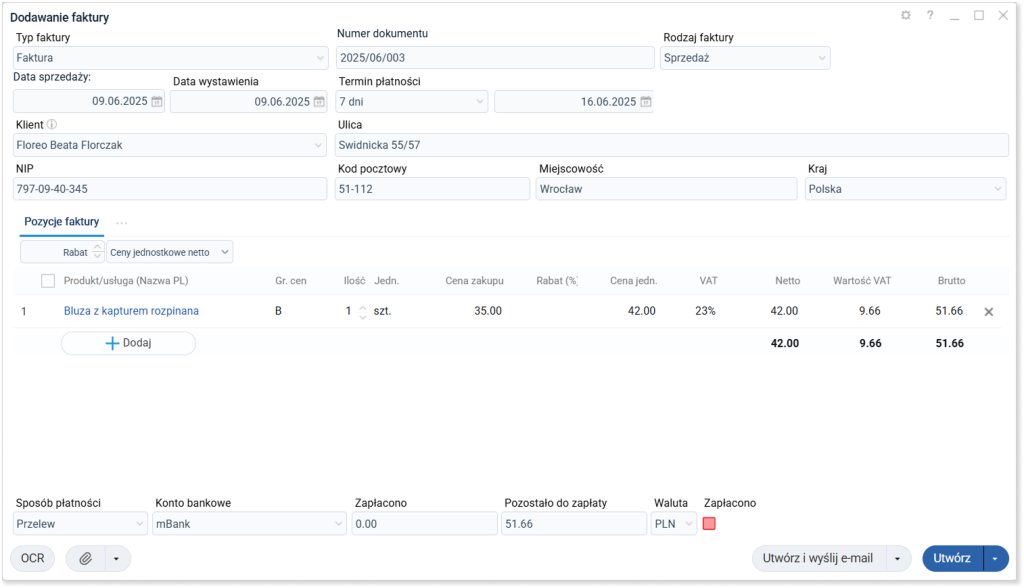
Funkcja działa również, gdy wystawisz nową ofertę bądź zamówienie.
